Arduino以外のボードマネージャーを
インストールする時詰まったので、
記録しておく
・目的
外部からボードマネージャーを
インストールすること。
・使用したもの
・方法
(1)ボードマネージャーのURLを貼り付ける
以下のサイトから欲しいボードマネージャーを
探しURLをコピーする。
https://playground.arduino.cc/Main/ArduinoOnOtherAtmelChips
今回はATmega328Pのボードマネージャーが欲しいので
図1の赤線のURLをコピーする。
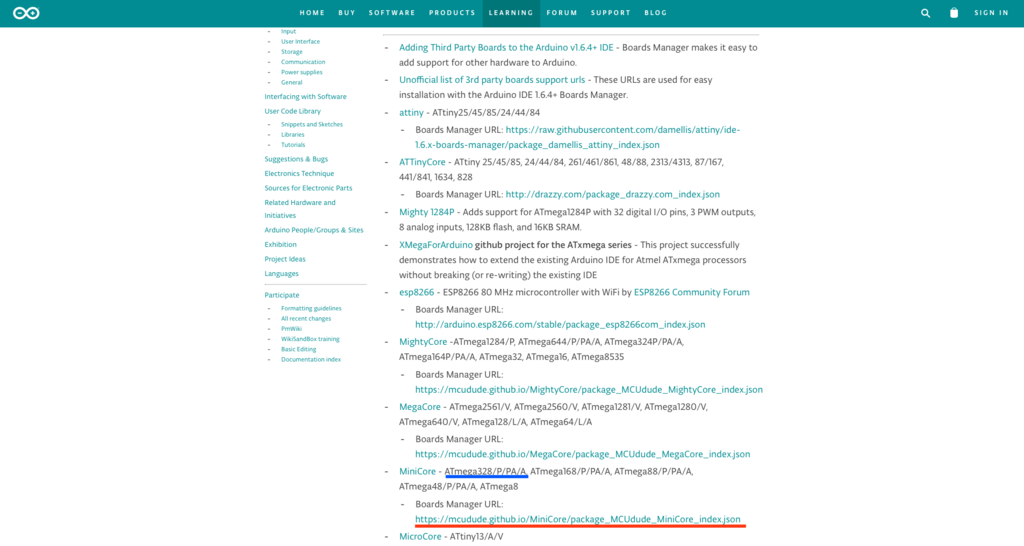
図1:Arduino Playground - ArduinoOnOtherAtmelChips
(2)追加のボードマネージャーのURL
次に図2、図3を参照して設定ファイルを開き
赤線の枠のところに、さっきコピーしたURL
を貼り付ける。
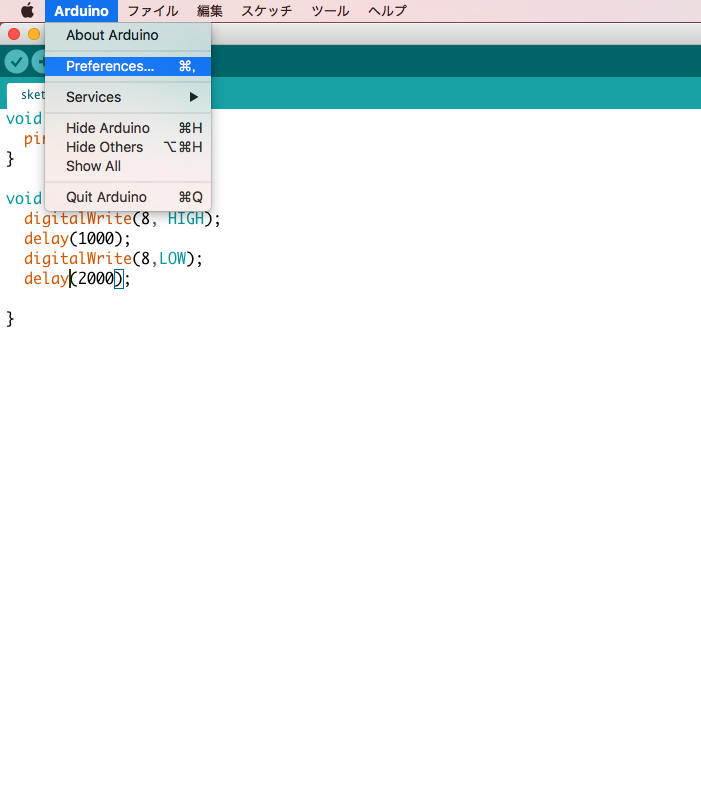
図2:Preferences
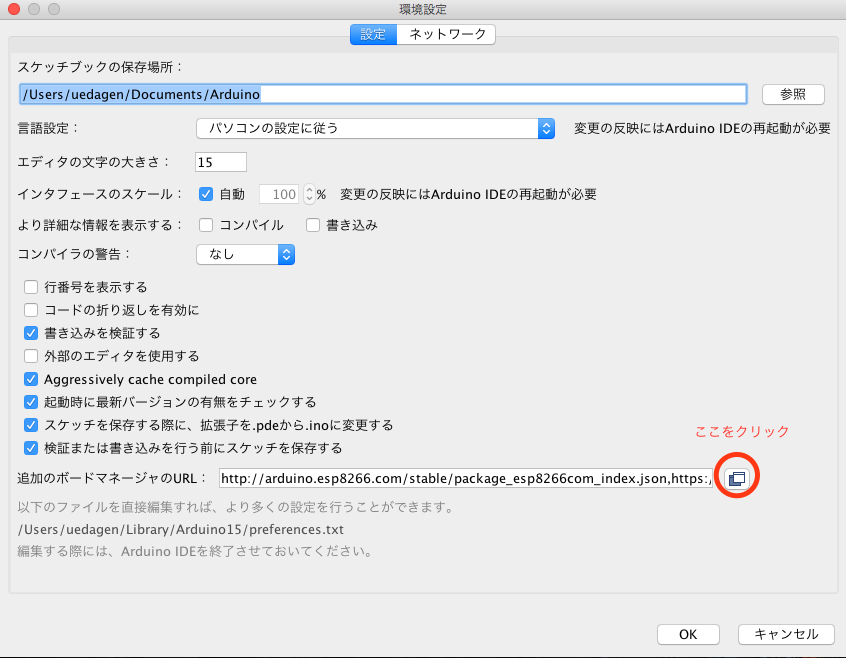
図3:環境設定
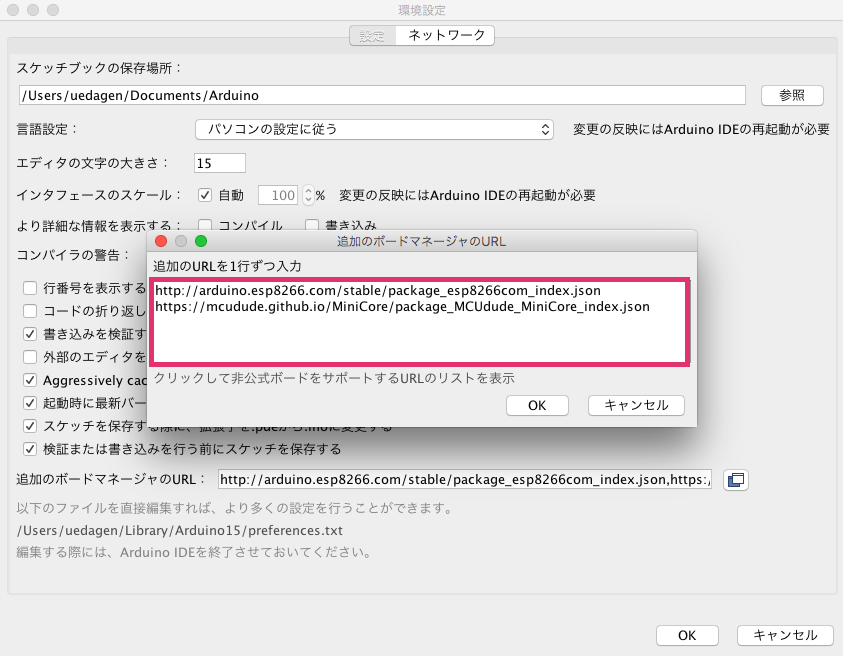
図4:追加のボードマネージャのURL
赤枠に貼り付けたURLを消去するとインストール済み
でも追加した ボードマネージャが消えるので注意
新く追加したいときは、図4のように
貼り付けてしまって良い
(3)ボードマネージャーのインストール
図5、図6を参照してボードマネージャーを開く
先ほど追加したものはボードマネージャの
一番最後の方(たぶん)に表示される。
追加したマネージャーが見つかったらインストール
をクリックすれば完了。
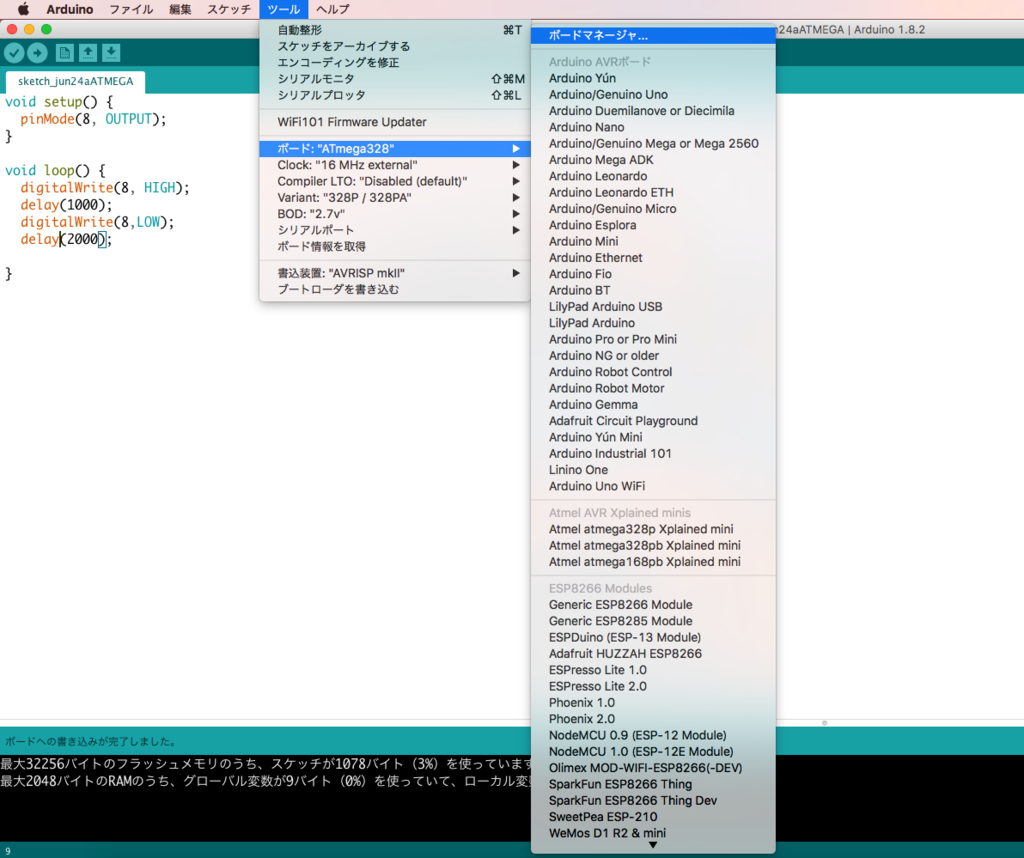
図5
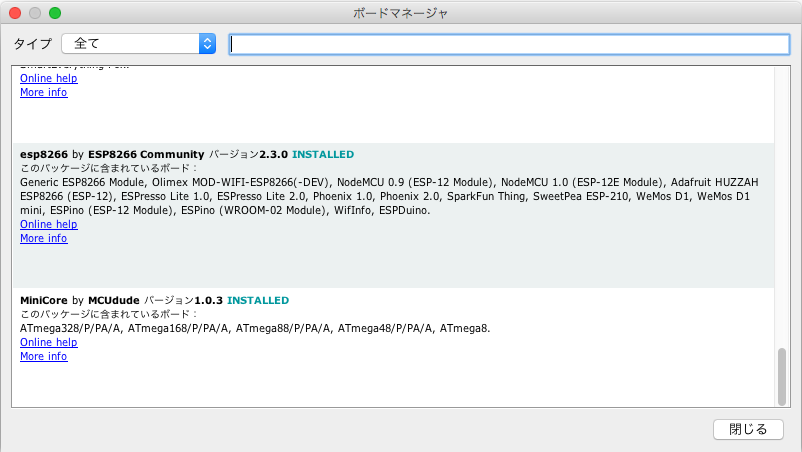
図6